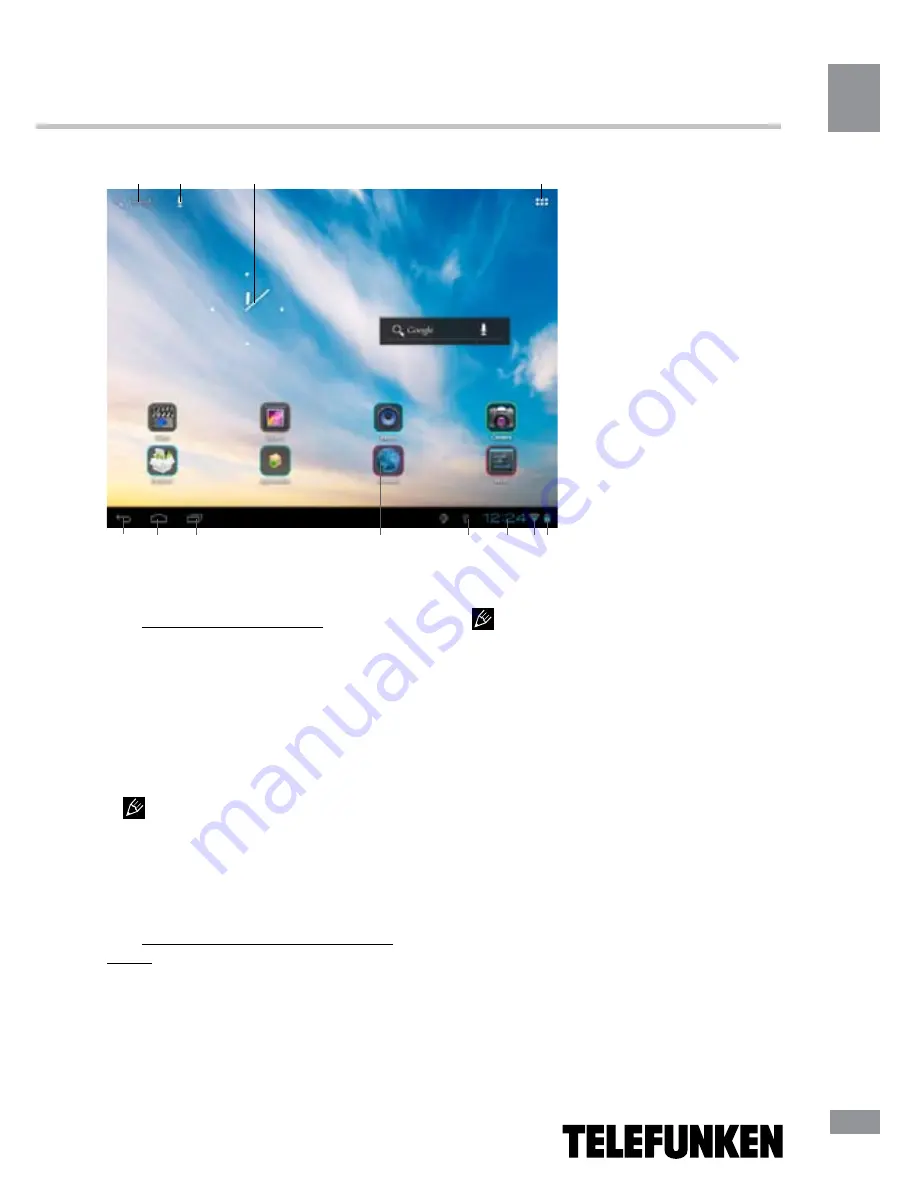
У
правление ус
тройс
твом
23
Управление устройством
Добавление/Удаление объектов
рабочего стола
• Для добавления ярлыка: Нажмите
на кнопку меню приложений (4) в правом
верхнем углу главного экрана; выберите
элемент, который вы хотите разместить на
рабочем столе. Нажмите на значок элемен-
та и удерживайте 3 секунды. Не отрывая
палец от экрана, перетащите значок на
свободное место активного рабочего стола;
отпустите значок, и он зафиксируется на
рабочем столе.
Вы можете переместить любой объ-
ект на свободное место активного экрана.
Вы не сможете добавить новый объект на
экран рабочего стола, если пространство
заполнено. Удалите неиспользуемые объек-
ты с активного экрана, либо добавьте новый
объект на другой экран рабочего стола.
• Для удаления объекта с рабочего
стола: На главном экране нажмите на не-
нужный объект и удерживайте 3 секунды;
в верхней части рабочего экрана появит-
ся белый крестик. Не отрывая палец от
экрана, перетащите объект на крестик и
отпустите, когда крестик станет красным.
Удаление объекта с рабочего стола
не приведёт к удалению его из системы.
Любой объект можно восстановить на рабо-
чем столе описанным выше способом.
Обои рабочего стола
Существует 2 способа установки фоно-
вого изображения на рабочий стол и экран
блокировки:
• На главном экране нажмите на сво-
бодную область рабочего стола и удержи-
вайте 3 секунды; выберите изображение из
имеющихся на устройстве. Нажмите кнопку
«Установить обои».
• На главном экране нажмите кнопку
меню приложений (4) в правом верхнем
углу; во вкладке «Приложения» выберите
элемент «Настройки». В разделе «Экран»
выберите «Обои». Выберите изображение
из имеющихся на устройстве. Нажмите
кнопку «Установить обои».
1
2
3
4
5
6
7
8
9
10 11 12
Рисунок 1
23
Содержание TF-MID702G
Страница 1: ...7 TABLET PC 7 TF MID702G Instruction manual...
Страница 18: ...18 18...
Страница 19: ...19 8 12 19...
Страница 20: ...20 20...
Страница 21: ...21 1 MiniUSB 2 HDMI 3 3G SIM 4 Reset 5 6 7 8 VOL VOL 9 Power 10 11 12 21 7 8 1 2 3 4 5 6 9 10 11 12...
Страница 22: ...22 1 1 Google Google 2 3 4 5 6 7 8 9 Bluetooth 10 11 Wi Fi 12 22...
Страница 23: ...23 4 3 3 2 3 4 1 2 3 4 5 6 7 8 9 10 11 12 1 23...
Страница 29: ...29 2 WiFi 2 4 Wi Fi Wi Fi Bluetooth Bluetooth Android Market Google PIN 29...
Страница 30: ...30 Android Market Google speech to text Android Wi Fi 24 12 Google IP 30...
Страница 31: ...31 5 RESET 5 31...
Страница 32: ...32 USB USB 32...
Страница 33: ...33 1 1 2 1 3 USB 1 4 1 5 1 6 1 7 1 33...
Страница 35: ......













































